Jak převést M2TS na MKV (včetně zdarma)
M2TS je běžný formát pro Blu-ray video, ale není vždy nejkompatibilnější s většinou zařízení nebo přehrávačů. Na druhou stranu, MKV (Matroska Video) je všestranný formát, který je kompatibilní s celou řadou zařízení a přehrávačů médií, což z něj dělá skvělou volbu pro každého, kdo chce převádět soubory M2TS. V tomto návodu vám ukážeme, jak na to převést M2TS na MKV pomocí 3 nástrojů. Pokračujte ve čtení a zjistěte podrobnosti.
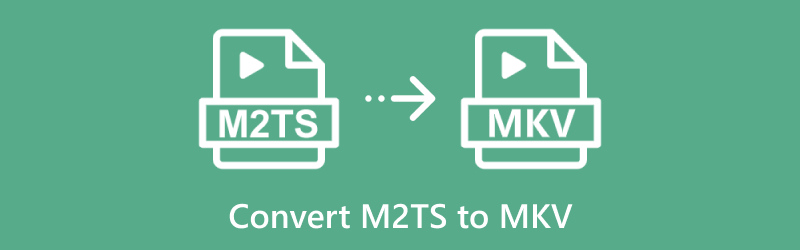
- SEZNAM PRŮVODCE
- 1. Jak převést M2TS na MKV v ArkThinker (doporučený způsob)
- 2. Jak převést M2TS na MKV v FFmpeg
- 3. Jak převést M2TS na MKV v MakeMKV
- 4. Nejčastější dotazy
1. Jak převést M2TS na MKV v ArkThinker (doporučený způsob)
ArkThinker Video Converter Ultimate je jedním z nejlepších převodníků M2TS na MKV na trhu. Podporuje více než 1000 formátů, včetně M2TS, MTS, WMV, AVI, MOV, MKV a dalších na počítačích Windows a Mac. Dokáže zpracovat vysoce kvalitní konverzi až do 4K, 5K a 8K, aby zachoval původní obsah beze ztrát. Jeho sada nástrojů navíc obsahuje více než 20 nástrojů pro vylepšení a úpravu video efektů MKV, jako je odstraňovač vodoznaku videa, vylepšení videa, korekce barev atd.
Zdarma si stáhněte a nainstalujte převodník M2TS na MKV do počítače. Jakmile je nainstalován, pokračujte a otevřete program.
Chcete-li nahrát své soubory M2TS, stačí kliknout na Přidat soubory tlačítko. Případně můžete přetáhnout jeden nebo více souborů M2TS přímo do programu.
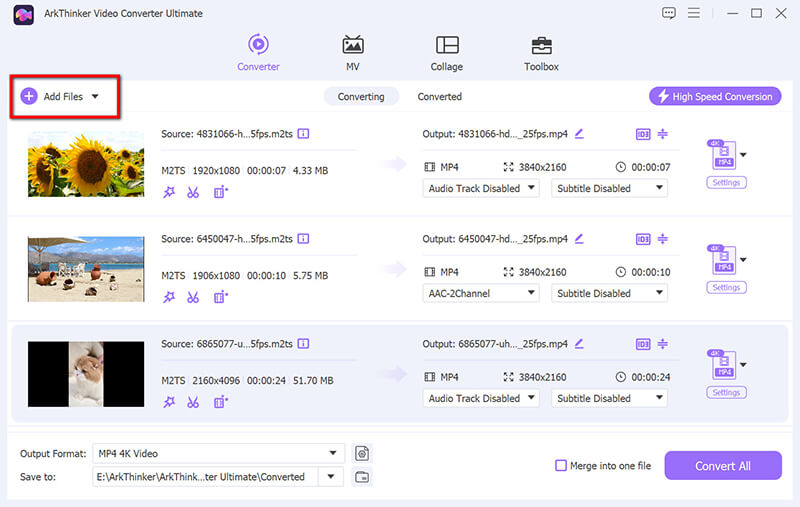
Poté vyhledejte Výstupní formát v rozbalovací nabídce v levém dolním rohu a vyberte MKV z karty Video jako výstupní formát.
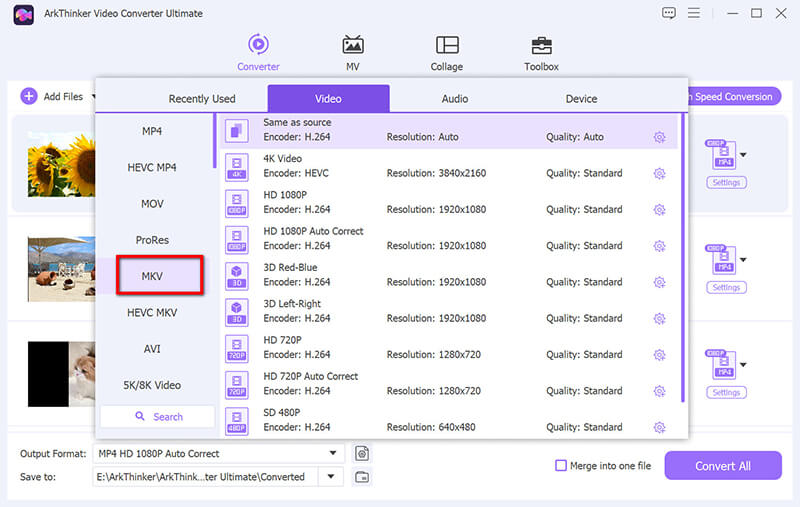
Než začnete s převodem M2TS na MKV, můžete upravit nastavení, jako je rozlišení, kodek, datový tok a obnovovací kmitočet, pokud chcete video upravit.
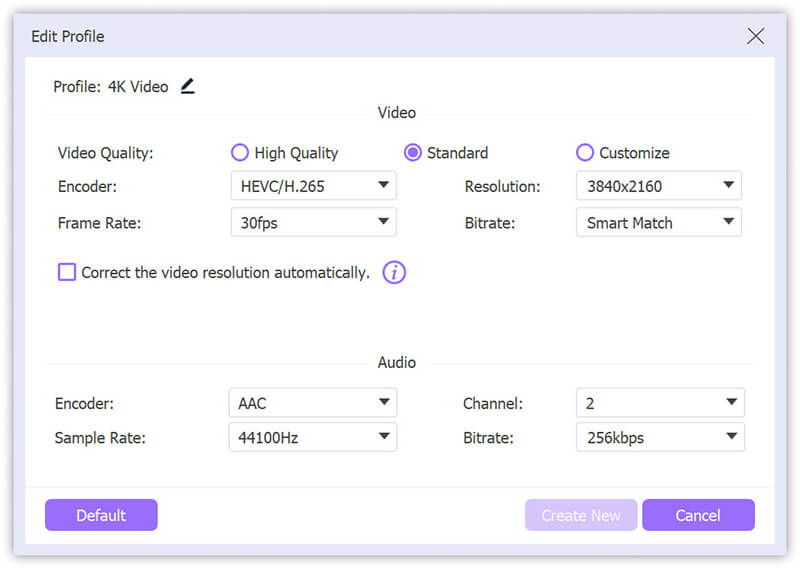
Nakonec, až budete připraveni, klikněte na Převést vše tlačítko pro zahájení převodu souborů M2TS na MKV.
Tento převodník M2TS na MKV podporuje akceleraci GPU, takže si všimnete, že funguje rychleji než mnoho jiných možností.
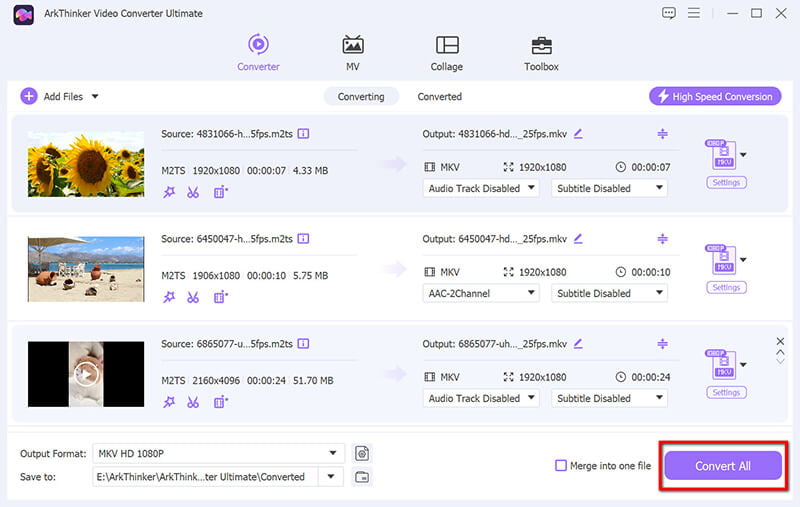
ArkThinker Video Converter Ultimate je snadno použitelný nástroj pro převod M2TS na MKV, známý pro své rychlé časy převodu bez obětování kvality. Jeho funkce bezztrátového převodu je navíc perfektní pro udržení vašich videí ve špičkové kvalitě.
2. Jak převést M2TS na MKV v FFmpeg
FFmpeg je univerzální nástroj příkazového řádku s otevřeným zdrojovým kódem používaný ke konverzi a zpracování multimediálních souborů. Je široce známý pro své výkonné funkce, ale pro začátečníky může být náročný. FFmpeg je k dispozici pro Windows, MacOS a Linux. Tento nástroj je však trochu komplikovaný a pečlivě zkontrolujte následující kroky pro převod M2TS na MKV v systému Windows.
Stáhněte si spustitelný soubor FFmpeg z webu FFmpeg (https://ffmpeg.org/download.html) a přidejte jej do své systémové cesty.
Přejděte do složky, kde se nachází váš soubor M2TS. Zde můžete umístit všechny soubory M2TS do jedné složky pro přípravu předem.
V systému Windows použijte příkazový řádek (Windows + R a zadejte příkaz cmd pro jeho spuštění.)
Chcete-li převést soubor M2TS na MKV, použijte následující příkaz:
ffmpeg -i vstup.m2ts -c výstup kopie.mkv
• -i vstup.m2ts: Toto určuje vstupní soubor M2TS. Nahraďte input.m2ts cestou k vašemu souboru M2TS.
• -c kopie: Tento příkaz zkopíruje streamy bez opětovného kódování, zachovává kvalitu a urychluje proces.
• výstup.mkv: Toto je název výstupního souboru ve formátu MKV. Nahraďte soubor output.mkv požadovaným názvem výstupního souboru.
Poznámka:
Pokud chcete znovu zakódovat soubor M2TS do MKV ve video kodeku H.264 a AAC, audio kodeku, můžete použít:
ffmpeg -i input.m2ts -c:v libx264 -c:a aac output.mkv
• -c:v libx264: Překóduje tok videa pomocí kodeku H.264.
• -c:a aac: Překóduje audio stream pomocí AAC.
Počkejte na dokončení převodu. FFmpeg zpracuje soubor a vytvoří výstup MKV v zadaném umístění.
To je vše! Nyní máte soubor MKV převedený z M2TS pomocí FFmpeg.
FFmpeg nabízí rychlý, spolehlivý a bezplatný způsob převodu souborů M2TS na MKV, MKV do MP4nebo jiné video/audio formáty. Použití volby -c copy umožňuje rychlou konverzi bez ztráty kvality, zatímco volby kódování jako libx264 poskytují flexibilitu pro kompresi. Tento nástroj však vyžaduje, abyste byli profesionálové s určitými znalostmi kodeků. Pro začátečníky to nemusí být přátelské.
3. Jak převést M2TS na MKV v MakeMKV
MakeMKV je bezplatný nástroj, který se specializuje na převod video formátů jako M2TS do MKV. Je obzvláště populární pro kopírování DVD a Blu-ray disků a je kompatibilní s Windows i macOS. Nepřidává však soubor M2TS přímo, ale pouze importuje disk Blu-ray, složku nebo soubor IOS, který obsahuje soubory M2TS. Podívejme se na níže uvedené kroky pro převod M2TS na MKV v MakeMKV.
Navštivte oficiální web MakeMKV (https://makemkv.com) a stáhněte si software pro váš operační systém (Windows, macOS nebo Linux). Po instalaci otevřete v počítači program MakeMKV.
Pokud pracujete z disku, vložte disk Blu-ray obsahující soubor M2TS do jednotky Blu-ray. Nebo, pokud máte složku Blu-ray nebo soubor ISO, můžete je přidat přímo v tomto kroku.
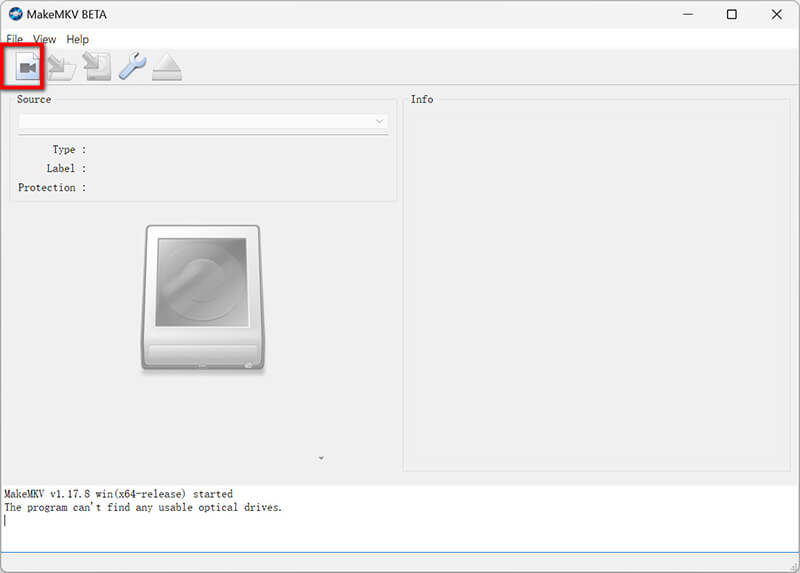
Jakmile je soubor Blu-ray načten, MakeMKV jej naskenuje a zobrazí seznam titulů, zvuků a stop titulků.
Ze seznamu titulů vyberte ty, které chcete převést do MKV, a ve výchozím nastavení je výstupní formát MKV.
Chcete-li uložit převedený soubor MKV, stačí kliknout na ikonu složky ve spodní části obrazovky a vybrat umístění, kam jej chcete uložit.
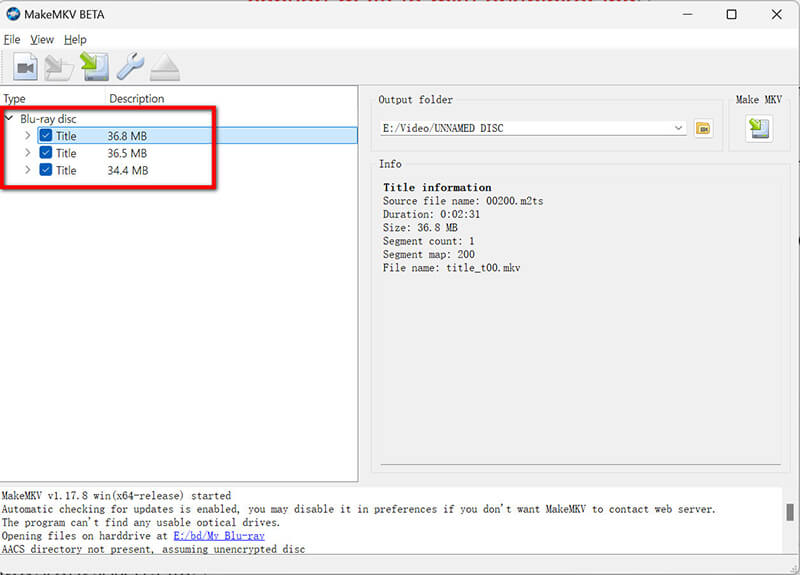
Klikněte na Vytvořte MKV a program začne převádět váš soubor M2TS na MKV.
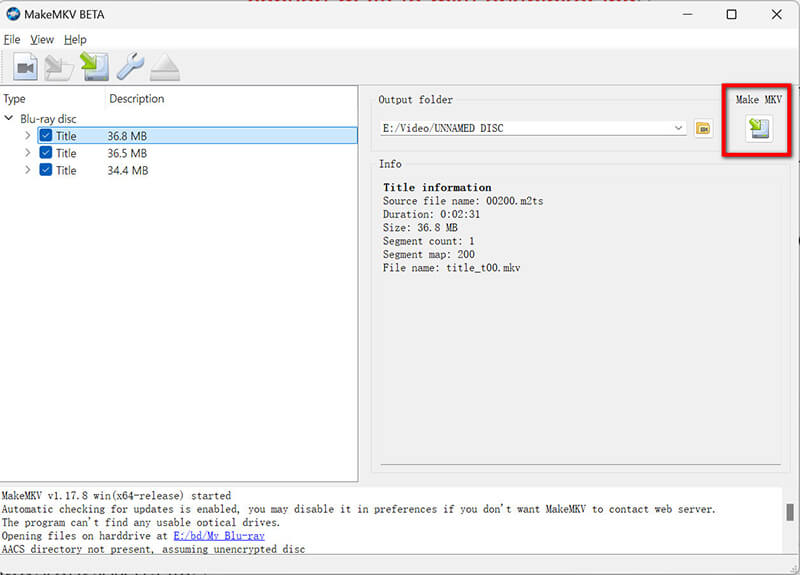
Doba potřebná k převodu souboru M2TS se bude lišit podle toho, jak velký je soubor a jak rychlý je váš počítač.
MakeMKV usnadňuje převod M2TS na MKV s minimální ztrátou kvality. Software vám umožňuje udržovat všechna data videa, zvuku a titulků při jejich vkládání do univerzálního kontejneru MKV. Jedná se však o starý software bez moderního rozhraní a s omezenými výstupními formáty, takže vám možná nepadne do srdce.
4. Nejčastější dotazy
Jak převedu M2TS do VLC?
VLC Media Player dokáže převést soubory M2TS na MKV pomocí funkce Převést/Uložit. Otevřete VLC, přejděte na Média > Převést/Uložit, přidejte svůj soubor M2TS a jako výstupní formát zvolte MKV. Klikněte Start k zahájení konverze.
Co je lepší, M2TS nebo MKV?
M2TS je ideální pro data Blu-ray disků, ale je méně kompatibilní s přehrávači médií ve srovnání s MKV. MKV je všestrannější a nabízí lepší kompatibilitu mezi zařízeními při zachování vysoké kvality obrazu a zvuku.
Používá formát MKV bezeztrátovou kompresi?
MKV je typ formátu kontejneru, který může ukládat jak ztrátové, tak bezztrátové audio a video streamy. Podporuje bezztrátové formáty jako FLAC, ale typ komprese závisí na konkrétním nastavení souboru.
Závěr
Převod M2TS na MKV lze snadno provést pomocí správných nástrojů a nyní znáte 3 účinné metody. Pokud jste začátečník, ArkThinker Video Converter Ultimate bude dobrou volbou s jednoduchým rozhraním a pokročilými nástroji. Pokud jste jedním z uživatelů příkazového řádku, FFmpeg bude pro vás dobrý. Pokud potřebujete pouze bezplatné řešení bez dalších nároků, MakeMKV vám jistě pomůže. Vyberte si své oblíbené nástroje pro převod M2TS na MKV a zahajte převod nyní.
Co si myslíte o tomto příspěvku? Kliknutím ohodnotíte tento příspěvek.
Vynikající
Hodnocení: 4.9 / 5 (na základě 412 hlasy)
Najděte další řešení
Můžeme přehrávat soubory MKV na vašem iPhone a jak to realizovat Jak oříznout MKV videa – 5 nejlepších nástrojů, které si můžete vybrat Podrobný průvodce převodem M2TS na MKV 3 způsoby, jak převést ISO na MP4 v původní kvalitě 2024 Nejlepší 3 způsoby, jak převést FLV na MP4 pro plynulé přehráváníRelativní články
- Převést video
- Recenze 2024 Movavi Video Converter: Funkce, výhody, nevýhody
- Jak převést 3GP na MP4 online, Windows, Mac
- 4 způsoby, jak extrahovat zvuk MP3 z videa WebM
- Nejlepší 4 3GP video konvertory (seznam 2024)
- 3 nejlepší bezplatné převodníky MXF pro snadnou konverzi videa
- Podrobný průvodce převodem M2TS na MKV
- 5 nejlepších převodníků WebM na MP4 v roce 2024
- Jak převést WAV na MP3 v 5 nástrojích bez omezení
- 4 nejlepší konvertory pro změnu velikosti videa a poměru stran
- 4 způsoby, jak převést MP4 na WebM Online. Počítač a mobil



